Είτε είστε παίκτης, επιχειρηματίας ή απλώς δημιουργικός, ένα ελκυστικό λογότυπο μπορεί να κάνει τη διαφορά. Υπάρχουν διάφορα διαδικτυακά εργαλεία που σας βοηθούν να σχεδιάσετε το δικό σας λογότυπο. Ένα από αυτά είναι το Placeit, ένα δωρεάν εργαλείο που σας επιτρέπει να δημιουργείτε λογότυπα γρήγορα και εύκολα στον υπολογιστή σας. Σε αυτόν τον οδηγό, θα μάθετε πώς να δημιουργείτε αποτελεσματικά εντυπωσιακά λογότυπα.
Βασικά συμπεράσματα
- Το Placeit προσφέρει ένα ευρύ φάσμα δωρεάν προτύπων λογότυπων.
- Μπορείτε να ανεβάσετε και να προσαρμόσετε το δικό σας λογότυπο.
- Το εργαλείο σάς επιτρέπει να επεξεργάζεστε όχι μόνο τα χρώματα, αλλά και τις γραμματοσειρές και τα εφέ.
- Θα πρέπει να κατεβάσετε το λογότυπο τόσο με όσο και χωρίς φόντο για ευελιξία χρήσης.
Βήμα 1: Πρόσβαση στο Placeit και αναζήτηση λογότυπου
Για να ξεκινήσετε τη δημιουργία του λογοτύπου σας, πρέπει να μεταβείτε στον ιστότοπο Placeit. Απλώς μεταβείτε στον ιστότοπο Placeit στο πρόγραμμα περιήγησής σας και χρησιμοποιήστε τη γραμμή αναζήτησης. Πληκτρολογήστε εκεί "δωρεάν λογότυπο". Το εργαλείο θα σας εμφανίσει τώρα μια επιλογή λογότυπων, πολλά από τα οποία μπορείτε να κατεβάσετε δωρεάν.
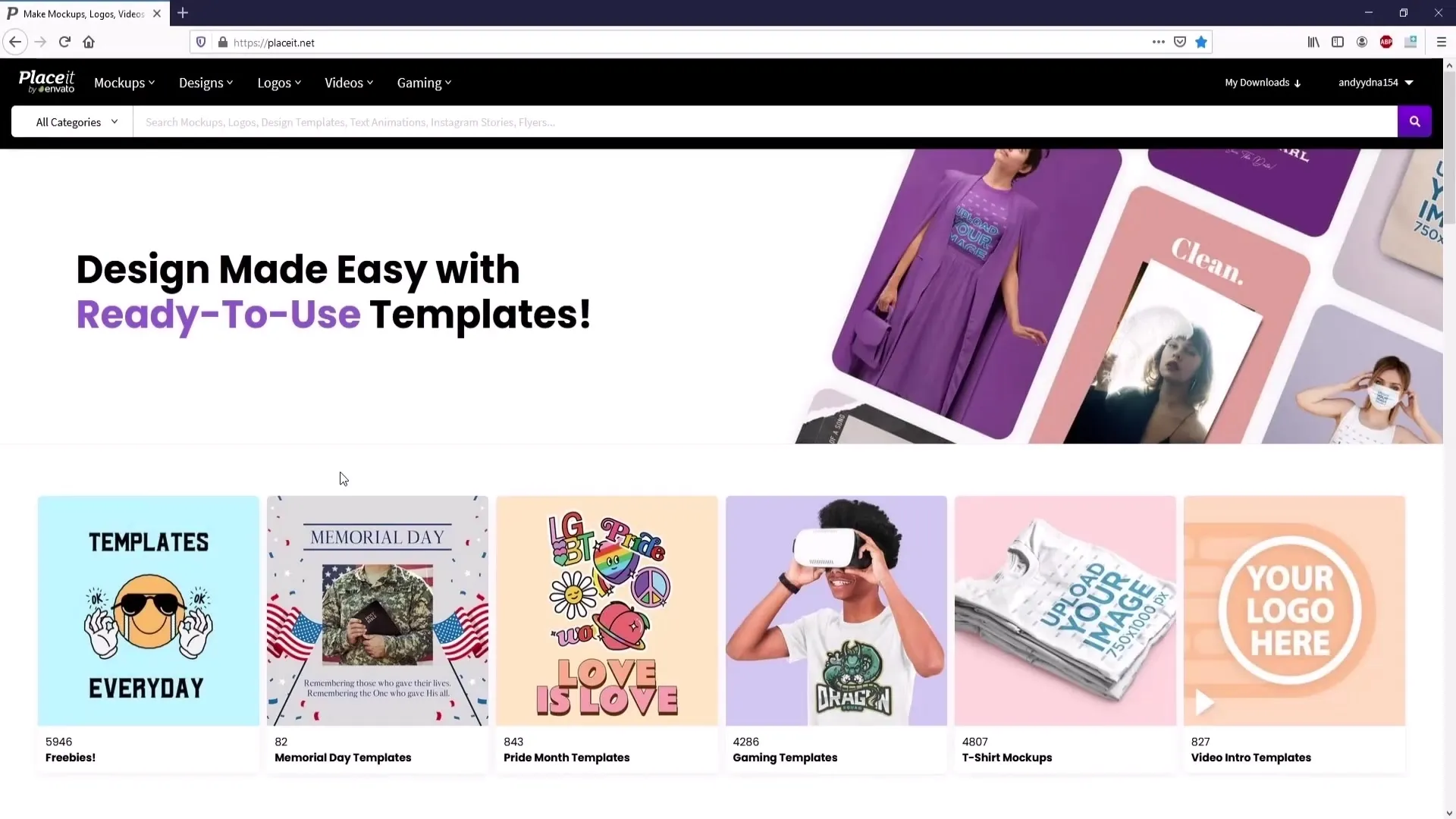
Βήμα 2: Επιλογή του κατάλληλου λογότυπου
Όταν δείτε τα αποτελέσματα της αναζήτησης, βεβαιωθείτε ότι η λέξη "δωρεάν" εμφανίζεται πάνω αριστερά στο λογότυπο. Αυτό σηματοδοτεί τα λογότυπα που μπορείτε να κατεβάσετε δωρεάν. Κάντε κλικ σε ένα από τα λογότυπα που σας αρέσουν για να μεταβείτε στο επόμενο περιβάλλον επεξεργασίας.
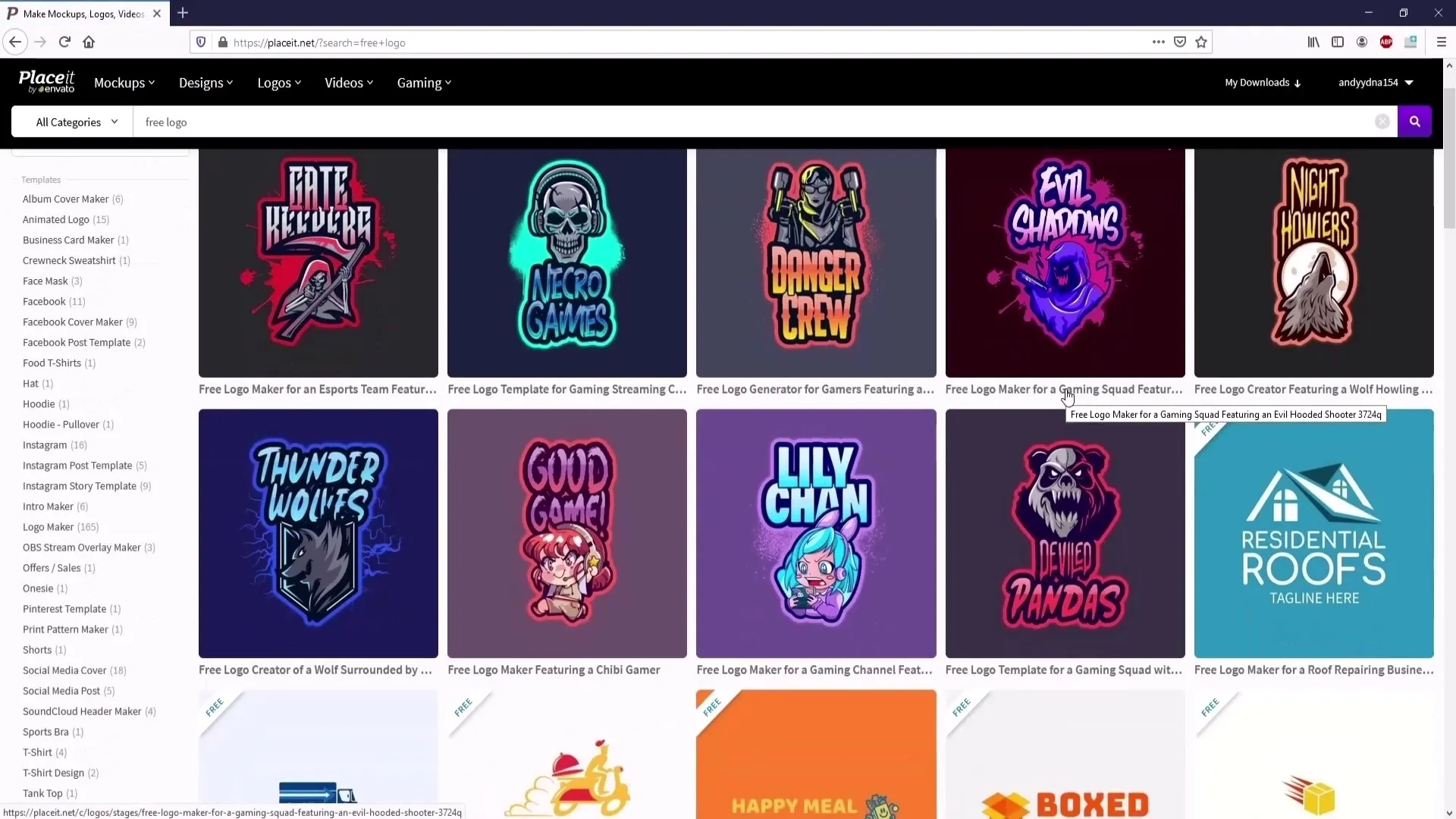
Βήμα 3: Προσαρμογή του λογότυπου
Μόλις επιλέξετε ένα λογότυπο, μπορείτε να αρχίσετε να το προσαρμόζετε. Εδώ έχετε τη δυνατότητα να αλλάξετε τις γραμματοσειρές, τα χρώματα και άλλα στοιχεία σχεδιασμού. Μπορείτε να ανεβάσετε τη δική σας εικόνα, αν έχετε κατά νου ένα εξατομικευμένο λογότυπο. Για να το κάνετε αυτό, κάντε κλικ στο "Ανέβασμα εικόνας" για να ανεβάσετε την εικόνα σας.
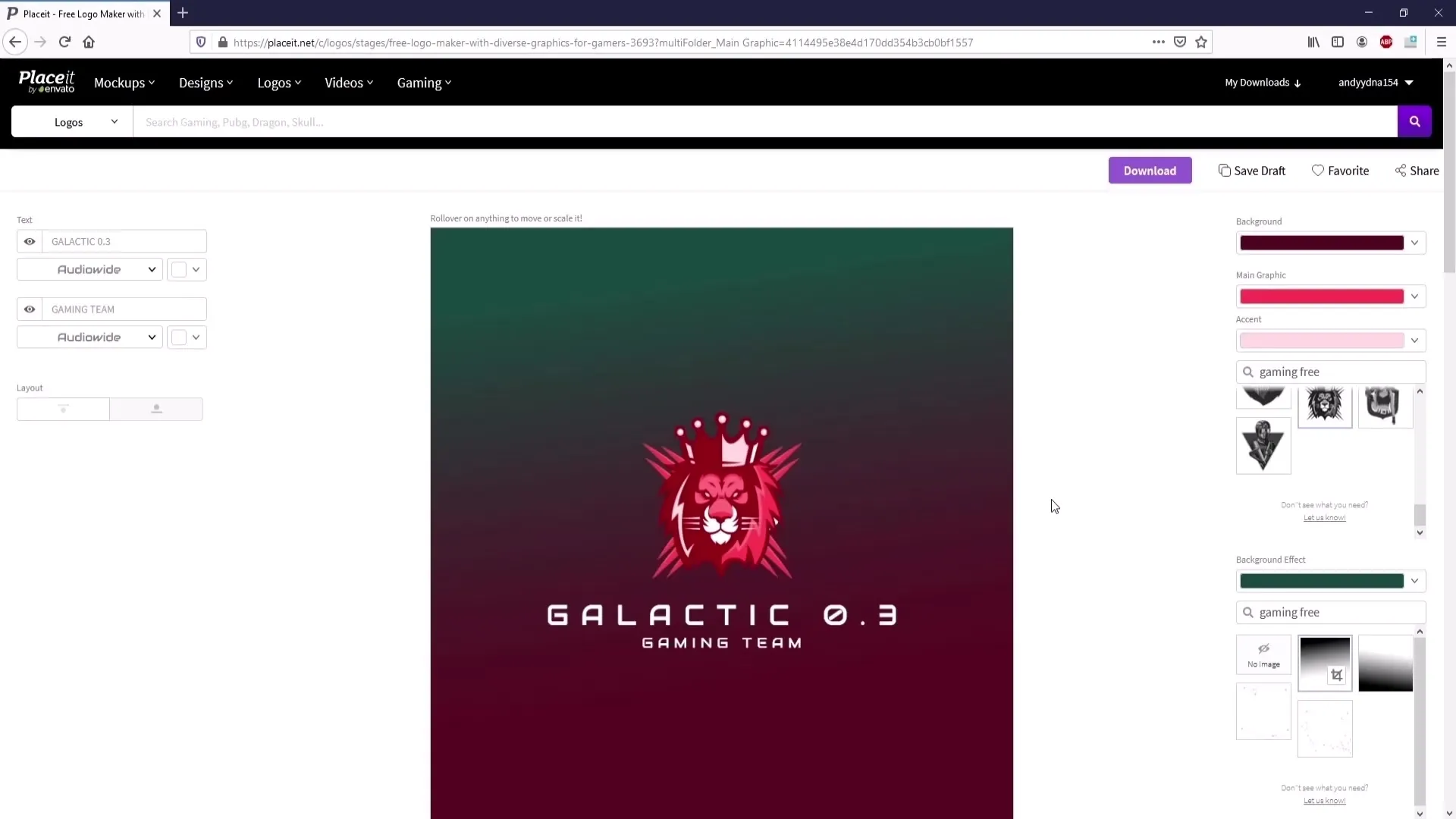
Βήμα 4: Πραγματοποιήστε προσαρμογές χρωμάτων
Ένα σημαντικό βήμα στη διαδικασία δημιουργίας λογοτύπου είναι η προσαρμογή των χρωμάτων για να δώσετε στο λογότυπό σας μια ατομική πινελιά. Στην επάνω παλέτα χρωμάτων, μπορείτε να επιλέξετε το κύριο χρώμα, ενώ μπορείτε να αλλάξετε τα χρώματα έμφασης που βρίσκονται παρακάτω. Είτε προτιμάτε ένα ζωντανό είτε ένα διακριτικό χρώμα, εδώ έχετε τον έλεγχο.

Βήμα 5: Προσθήκη ή αφαίρεση φόντου
Για να βεβαιωθείτε ότι το λογότυπό σας φαίνεται καλά στην επιθυμητή πλατφόρμα, θα πρέπει επίσης να προσαρμόσετε ανάλογα το φόντο. Η επιλογή είναι δική σας: είτε επιλέξτε ένα διαφανές φόντο είτε προσθέστε ένα χρώμα. Αν θέλετε ένα διαφανές φόντο, μεταβείτε στο "Εφέ φόντου" και επιλέξτε "χωρίς εικόνα".
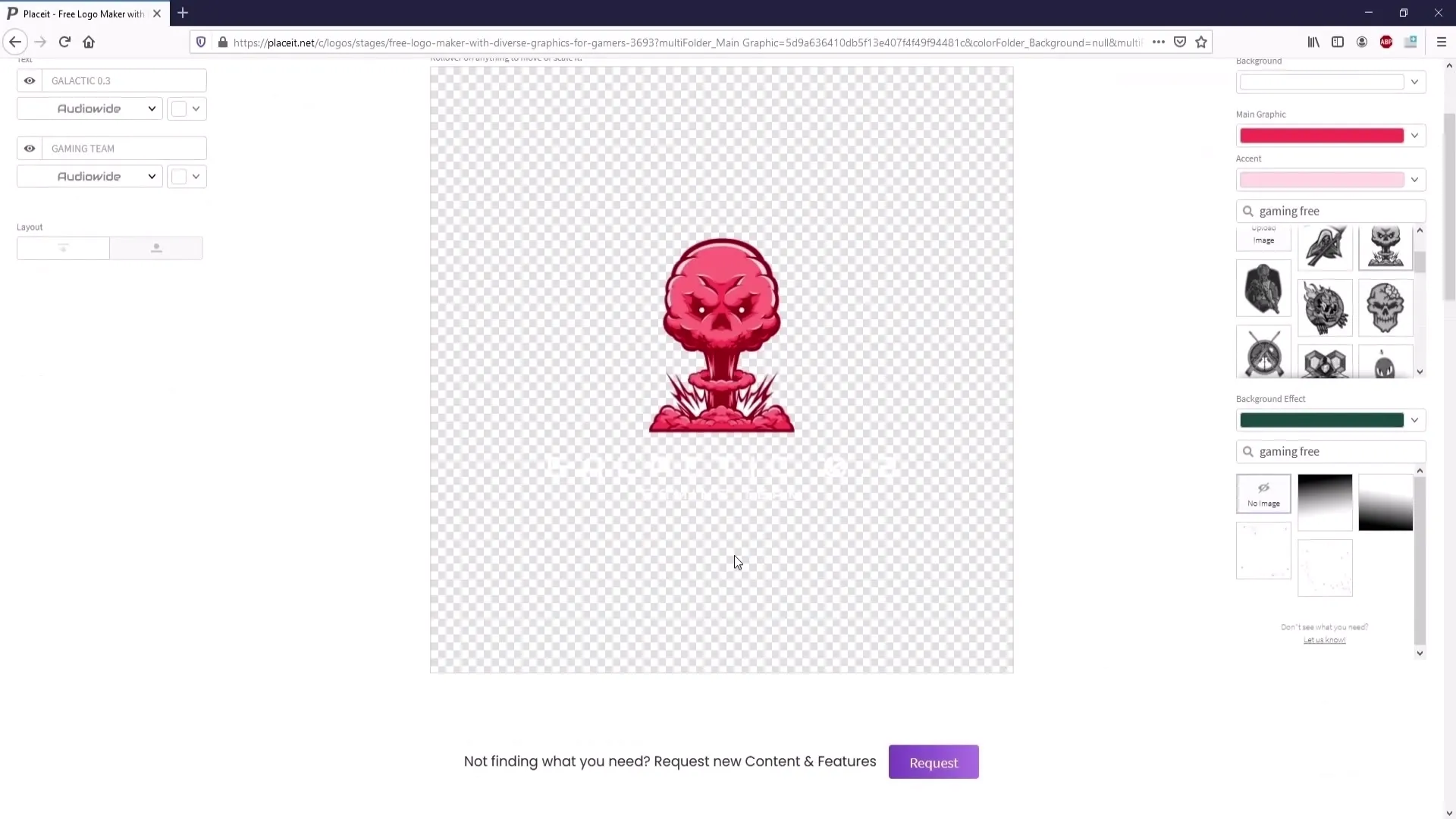
Βήμα 6: Πρόσθετα στοιχεία σχεδιασμού και κείμενο
Το Placeit σας επιτρέπει όχι μόνο να δημιουργείτε λογότυπα, αλλά και να προσθέτετε κείμενο. Μπορείτε να εισαγάγετε μια νέα γραμμή κειμένου και να επιλέξετε τη γραμματοσειρά. Βεβαιωθείτε ότι οι γραμματοσειρές επί πληρωμή έχουν μωβ πλαίσιο. Επιλέξτε μια γραμματοσειρά που σας αρέσει και αλλάξτε το χρώμα ώστε να ταιριάζει με το λογότυπό σας.
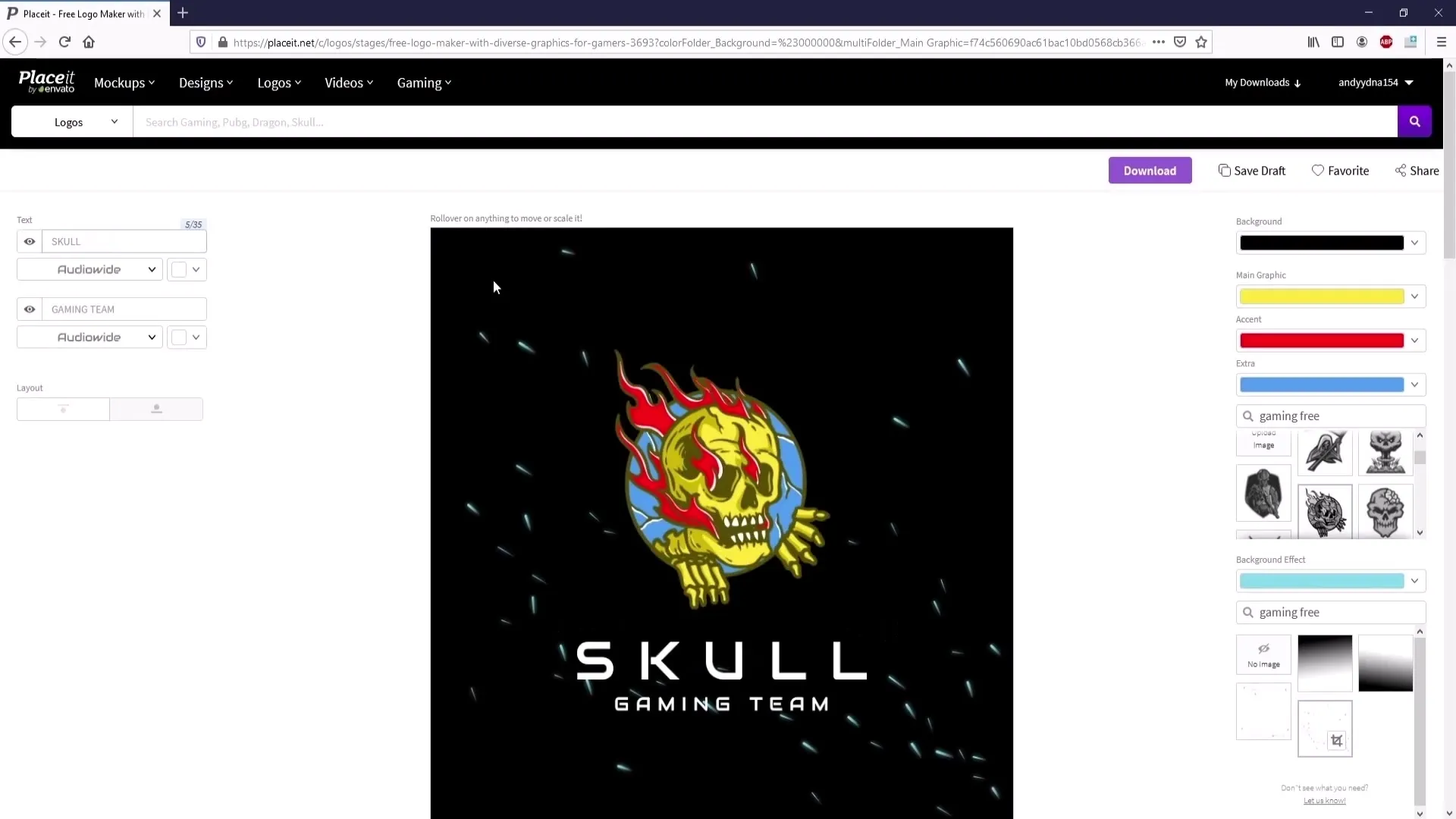
Βήμα 7: Αποθηκεύστε το λογότυπο
Αν σας διακόψουν κατά τη διάρκεια της διαδικασίας σχεδιασμού ή απλά δεν μπορείτε να τα κάνετε όλα ταυτόχρονα, έχετε τη δυνατότητα να αποθηκεύσετε τη δουλειά σας. Μπορείτε να το κάνετε εύκολα δημιουργώντας έναν λογαριασμό και κάνοντας κλικ στο κουμπί "Αποθήκευση σχεδίου". Με αυτόν τον τρόπο μπορείτε να έχετε πρόσβαση σε αυτό ανά πάσα στιγμή αργότερα.
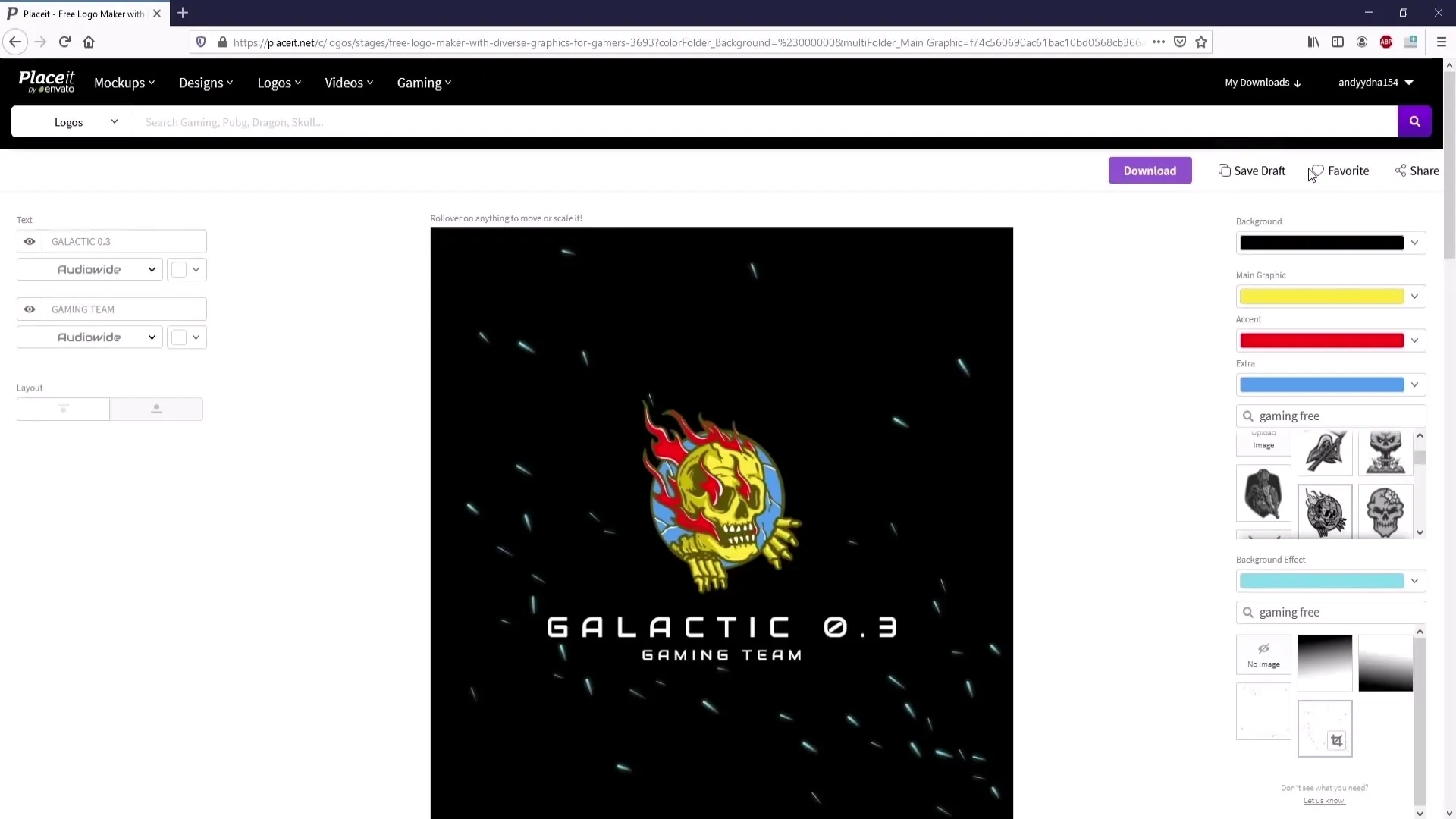
Βήμα 8: Κατεβάστε το λογότυπο
Μόλις μείνετε ευχαριστημένοι με το λογότυπό σας, ήρθε η ώρα να κατεβάσετε το σχέδιο. Απλώς κάντε κλικ στο κουμπί "Λήψη" για να αποθηκεύσετε το λογότυπό σας. Συνιστάται να κατεβάσετε τόσο μια έκδοση με φόντο όσο και μια διαφανή έκδοση για να εξασφαλίσετε τη μέγιστη δυνατή ευελιξία. Αποφασίστε να ρυθμίσετε το φόντο σε "χωρίς εικόνα" αν θέλετε τη διαφανή έκδοση.
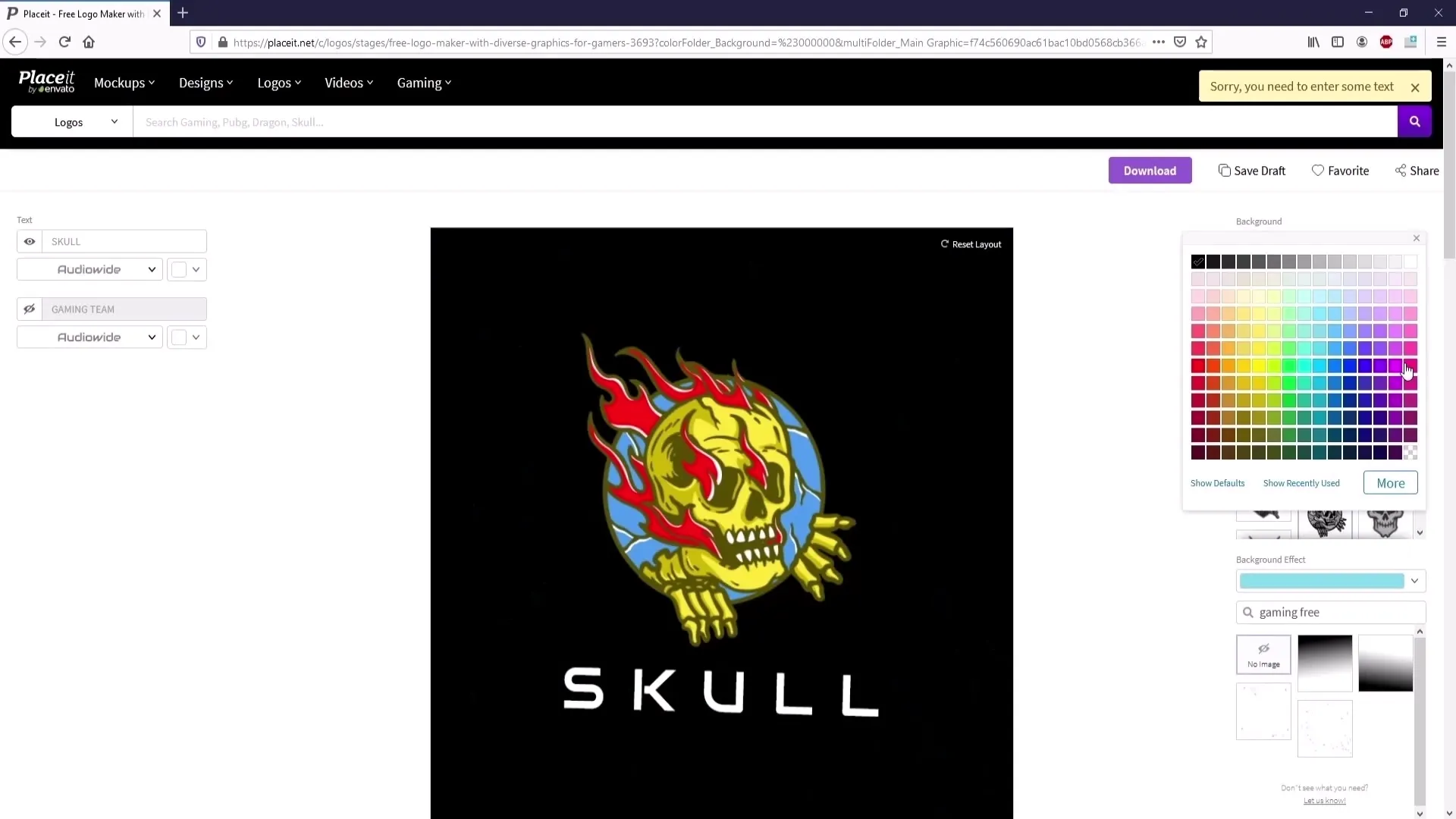
Βήμα 9: Μεταγενέστερη επεξεργασία των λογότυπων
Αν θέλετε να αφαιρέσετε τη γραμματοσειρά εκ των υστέρων, μπορείτε να το κάνετε με ένα πρόγραμμα επεξεργασίας εικόνας, όπως το GIMP. Για να το κάνετε αυτό, απλά ζωγραφίστε πάνω από τη γραμματοσειρά για να την αποκρύψετε. Βοηθάει να τοποθετήσετε το λογότυπο σε μια γωνία, ώστε να μην αγγίζετε το φόντο κατά την επεξεργασία.
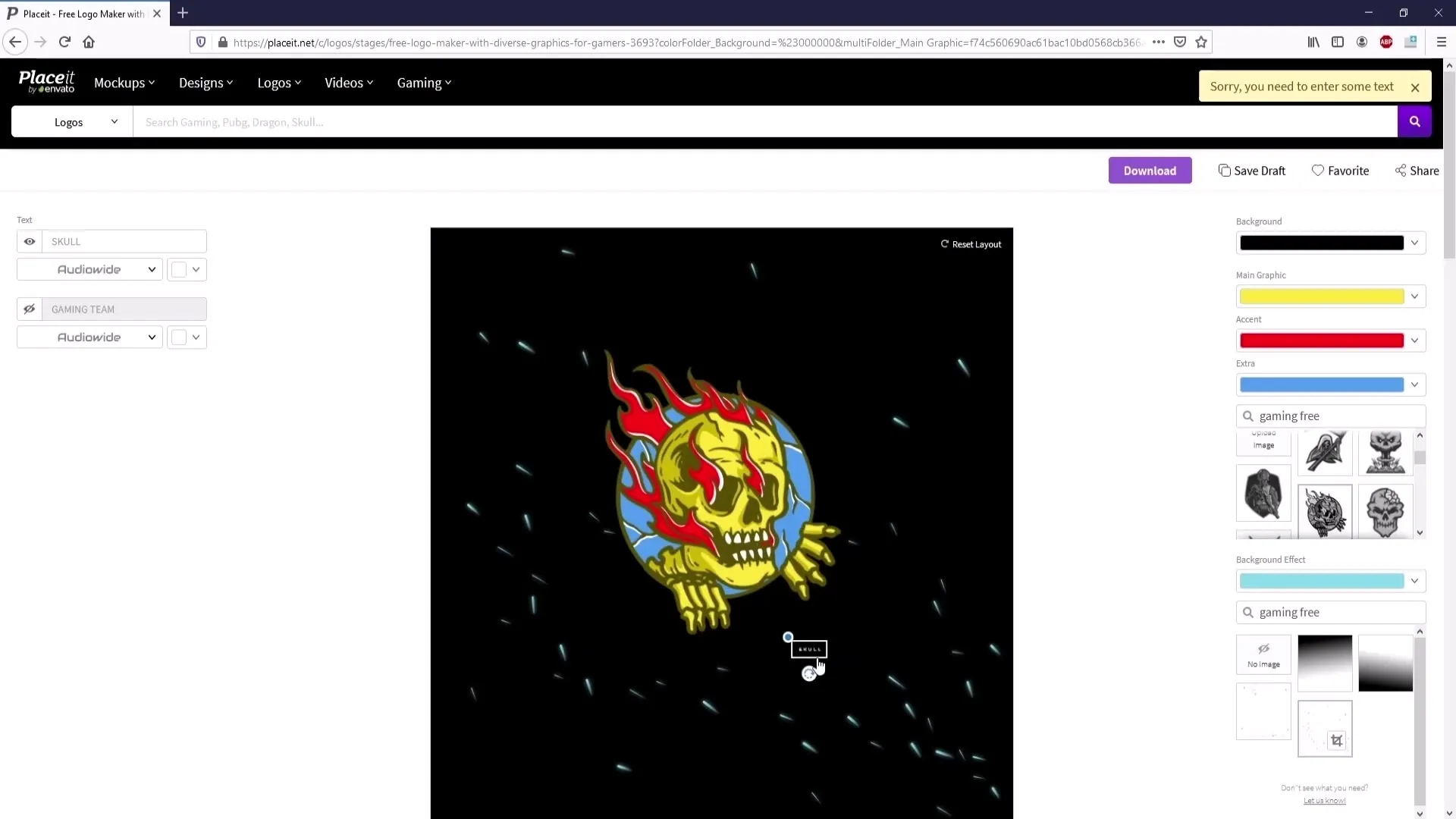
Βήμα 10: Οριστικοποίηση και ανατροφοδότηση
Αφού κάνετε όλες τις προσαρμογές και κατεβάσετε το λογότυπό σας, αφιερώστε λίγο χρόνο για να βεβαιωθείτε ότι όλα φαίνονται όπως τα θέλατε. Ακολουθήστε τις προσωπικές σας προτιμήσεις και βεβαιωθείτε ότι το λογότυπό σας αφήνει την εντύπωση που ελπίζατε.
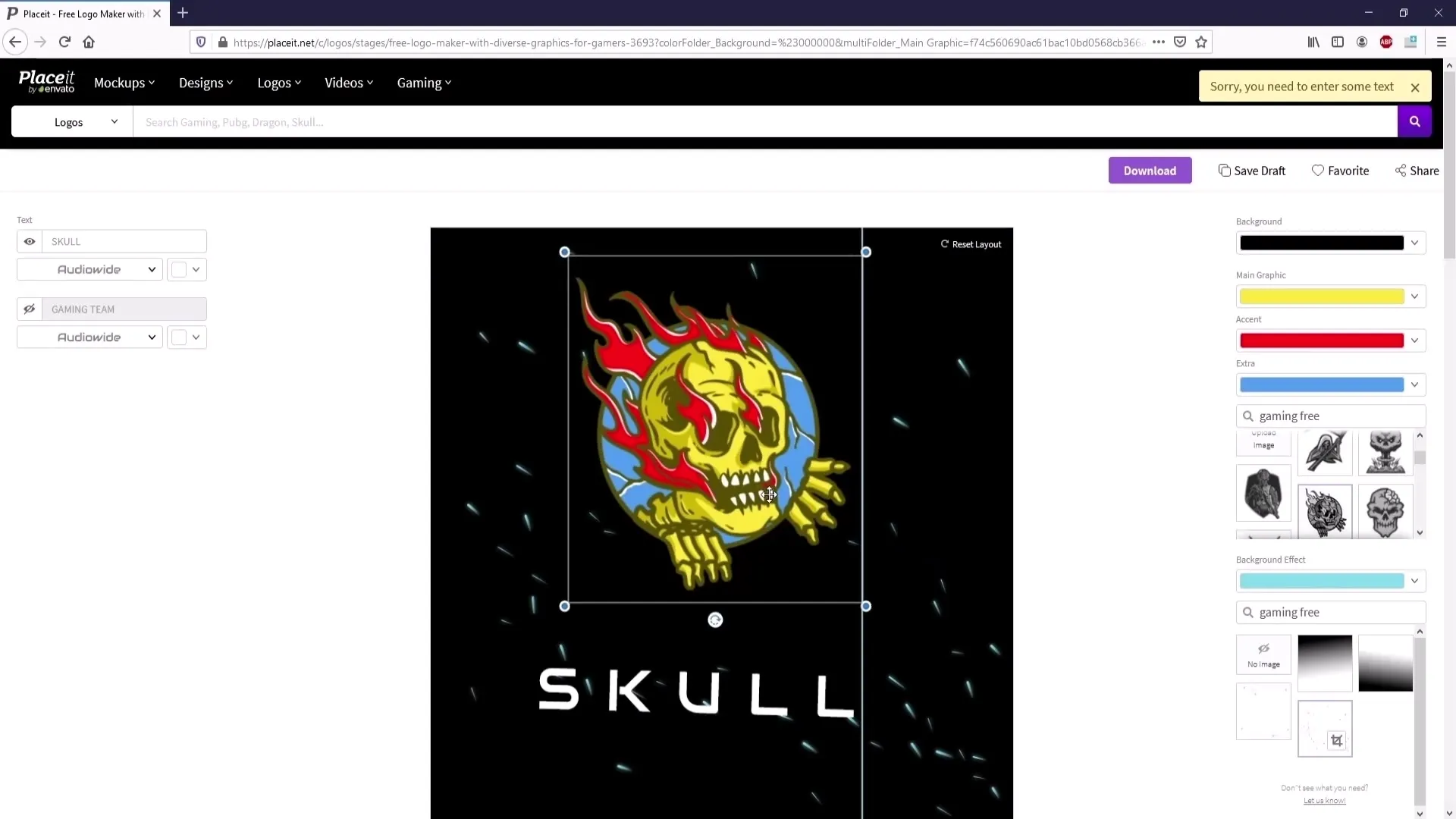
Συνοψίζοντας
Έχετε πλέον μάθει τα βασικά βήματα για τη δημιουργία ενός ελκυστικού λογότυπου με το Placeit. Από την επιλογή μέχρι τη λήψη - μπορείτε να δημιουργήσετε ένα εξατομικευμένο σχέδιο ακριβώς όπως το θέλετε. Είναι πρακτικό και αποτελεσματικό να σχεδιάζετε το δικό σας λογότυπο.
Συχνές ερωτήσεις
Πώς μπορώ να κατεβάσω το λογότυπό μου από το Placeit; Απλώς κάντε κλικ στο κουμπί λήψης και επιλέξτε την έκδοση που θέλετε.
Τι κάνω αν δεν είμαι ευχαριστημένος με το λογότυπό μου;Μπορείτε πάντα να επιστρέψετε στα βήματα επεξεργασίας και να κάνετε αλλαγές.
Μπορώ να πληρώσω για το λογότυπό μου αν επιλέξω γραμματοσειρά με μωβ περίγραμμα;Ναι, οι γραμματοσειρές με μωβ περίγραμμα υπόκεινται σε χρέωση.
Είναι δυνατή η λήψη λογοτύπων χωρίς κείμενο;Όχι, δεν είναι δυνατή η λήψη λογοτύπων χωρίς κείμενο.
Υπάρχει τρόπος να αποθηκεύσω τα λογότυπα αν θέλω να κάνω ένα διάλειμμα;Ναι, απλώς δημιουργήστε έναν λογαριασμό και αποθηκεύστε το προσχέδιό σας με την επιλογή "Save Draft".


